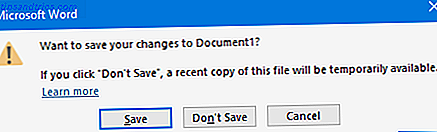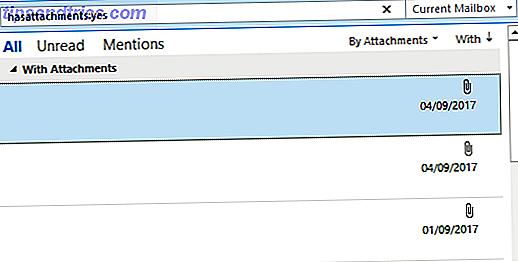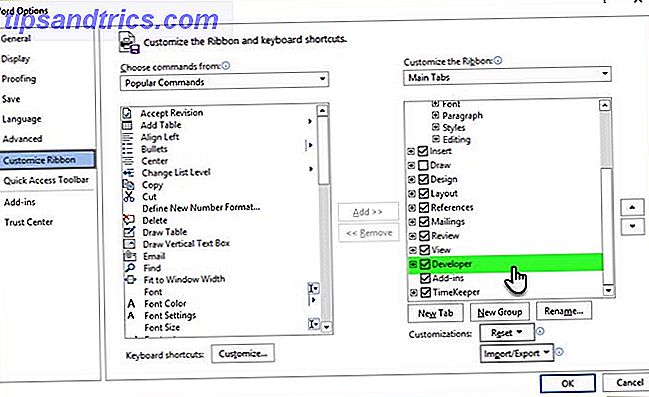Audacity, de populaire open source audio-editor, is geweldig voor het bewerken van podcasts, het opnemen van home-demo's, misschien het opnemen van studie-aantekeningen. Je kunt het gebruiken om andere audio op je computer op te nemen, en tweak voice-overs voor videoprojecten, zoals YouTube-reactievideo's Hoe maak je een reactie-video die YouTube leuk zal vinden Hoe maak je een reactie-video Dat YouTube zal houden van veel verschillende soorten van video's zijn succesvol op YouTube, maar een van de meest populaire video's is de "reactie" -video. Hier ziet u hoe u uw eigen kunt maken. Lees verder .
Maar de kans is groot dat u Audacity niet volledig gebruikt. De feature-strong applicatie heeft een grote selectie van audio-effecten die kunnen worden gebruikt om een extra dimensie van Pools aan uw audioprojecten toe te voegen. We hebben al een gids samengesteld om je te laten zien hoe je het meeste uit Audacity A Beginnersgids voor het produceren van thuismuziek kunt halen met Audacity Een beginnershandleiding voor het produceren van thuismuziekopnamen met Audacity Voor veel muzikanten zijn de kosten van het betalen van een professionele geluidstechnicus te hoog. Het is beter om te leren over muziekproductie en opnametechnieken en gebruik hulpmiddelen op uw computer om uw eigen muziek op te nemen. Lees meer en deze functie gaat verder.
Deze 5 tips (plus een bonus!) Laten je zien hoe je Audacity-audioprojecten naar een hoger niveau tilt. Vergeet de gedachte aan "upgraden" naar Adobe Audition - probeer deze trucs en blijf bij Audacity!
Ontvang een geluidseffect in telefoonstijl
We beginnen met een paar makkelijke. Ooit nodig om bepaalde audio te behandelen om het te laten klinken alsof het uit een telefoon komt? Misschien wilt u een stem laten lijken alsof u vanuit het buitenland belt, bijvoorbeeld?
Hiertoe selecteert u de audio en opent u vervolgens Effecten> Egalisatie . Ga vanaf hier naar de vervolgkeuzelijst Select Curve en kies, niet verrassend, voor Telefoon . Wacht terwijl het effect is toegepast en luister dan terug.
Deze video illustreert de procedure perfect. Merk op dat andere effecten beschikbaar zijn in dit vervolgkeuzemenu, met name een die een "Walkie-talkie" -geluid toepast op uw audioproject.
Laat een radio op de achtergrond spelen
Een audiodrama of een korte scène produceren? Heb je een "achtergrondradio" nodig om een foto van een locatie (misschien een keuken of een auto) met een radio te maken?
Selecteer om dit effect toe te passen opnieuw uw audiospoor / audiosegment en selecteer vervolgens Effect> Hoogdoorlaatfilter . Stel hier het vervolgkeuzemenu Rolloff in op 12 dB en klik vervolgens op OK . Wacht terwijl het effect is toegepast, dan Effect> Versterken en klik op OK voor de standaardoptie.
Ga vervolgens naar Effect> Laagdoorlaatfilter en selecteer 6 dB voor Rolloff . We moeten dan teruggaan naar Effect> Hoogdoorlaatfilter en opnieuw 6 dB kiezen voor Rolloff en vervolgens Effect> Amplify herhalen, opnieuw met de standaardoptie. Keer ten slotte terug naar Effect> Laagdoorlaatfilter en selecteer 12 dB .
Controleer tijdens het hele proces de audio - het kan zijn dat u van het effect houdt zoals het is, of misschien wilt u een laatste effect toevoegen> Versterking . U kunt ook wat witte ruis aan de radio toevoegen door een nieuwe track toe te voegen ( nummers> nieuwe toevoegen> audiotrack ) en vervolgens Genereren> ruis ... te selecteren en Wit te selecteren.
De resulterende witte ruis track moet dan op dezelfde manier worden behandeld als je eerste track, met de versterking en wijzigingen in de filters. Bekijk de video hierboven voor hulp.
Demonische stemmen ... MWAHAHAHA!
Moet u een soort van slechte, duivelse tonen in uw productie presenteren? Misschien doe je wat stemmen voor een videogame mod-project, of een hoorspel (zoals degenen die je kunt kopen op Audible 10 manieren om gratis audioboeken te downloaden) 10 manieren waarop je gratis audioboeken kunt downloaden Audioboeken kunnen een geweldige manier om te "lezen" terwijl je andere dingen doet. Het enige probleem is dat gratis audioboeken nogal moeilijk te verkrijgen zijn. Deze lijst met online bronnen zou moeten helpen. Lees meer) ... hoe dan ook, je kunt Audacity gebruiken om een helse kwaliteit te brengen procedures.
Het is ook opmerkelijk eenvoudig. Begin met drie identieke tracks (dupliceer de eerste door Ctrl + D te selecteren en erop te drukken) en hernoem ze als het helpt. Pas vervolgens de versterking op de tweede en derde sporen aan en wijzig vervolgens de toonhoogte. Doe dit door de track te selecteren, Effects> Change Pitch te openen en de pitch voor track 2 in te stellen op -5, en de pitch voor track 3 in te stellen op -25 .
Volg dit met nog een effect, kies nummer 2 en open Effecten> Echo en verander de Vertragingstijd in 0.1 en druk op OK . Selecteer vervolgens opnieuw spoor 2 en open Effecten> Gwoord, laat de instellingen ongewijzigd en klik op OK .
Selecteer vervolgens track 3 en open Effecten> Bass Boost en stel Frequency in op 200 en Boost op 16 en klik op OK. Nogmaals, gebruik de video om te helpen.
Klinkt als een robot
Meer stemmen ... die van robots! Je kunt je stem behandelen om het als een robot te laten klinken met Audacity, verbazingwekkend, en net als het demonische stemeffect kan dit in slechts een paar minuten worden gedaan.
Begin met een zin die je wilt robotiseren en dupliceer het zoals eerder met Ctrl + D. Selecteer het tweede nummer, open Effecten> Echo en stel de vertragingstijd in op 0, 04, en Decay factor op 0, 6, klik op OK om de wijziging te bevestigen. Vervolgens, als track 2 opnieuw is geselecteerd, ga je naar Effecten> Pitch wijzigen en stel je de procentuele verandering in op - 10 .
Ga terug naar het originele nummer en druk op Ctrl + D om het nogmaals te dupliceren. Selecteer track 3 en open Effecten> Tempo wijzigen en zet Percent Change in -3 . Klik op OK om dit te bevestigen. Je zou nu klaar moeten zijn, maar misschien vind je het leuker om alle drie de tracks aan te passen aan je robotstem.
Merk op dat robots niet als mensen praten. Of je nu Microsoft Sam of JARVIS probeert te repliceren vanuit de Avengers- films, je zult je bezorging moeten aanpassen aan de taak.
Wil je Daleks Voice Sound Effects in Audacity?
Als een bonus, hier is een video die beschrijft hoe je Audacity kunt gebruiken met een plug-in genaamd Killeringer om een Dalek stemeffect te creëren, van BBC America's Doctor Who .
Dit emuleert in wezen het analoge ringmodulatoreffect dat in de jaren zestig werd ontwikkeld, waarvan de details alleen bekend zijn bij een select aantal, waaronder Doctor Who's Dalek-stemkunstenaar, Nicholas Briggs. Overigens, als je een Doctor Who- fan bent, kun je de Raspberry Pi gebruiken om met doe-het-zelfprojecten te helpen 4 Raspberry Pi DIY-projecten met een arts die smaken 4 Raspberry Pi DIY-projecten met een arts Die smaak De Raspberry Pi: een baken van Britten engineering; Doctor Who: een baken van de Britse televisie. Ze zijn een match made in heaven, dus het is geen verrassing om verschillende Doctor Who-projecten te vinden. Lees verder .
Laser Blaster Sound FX met Audacity
We gaan afsluiten met dit geluidseffect, dat eenvoudig te starten is, maar dat later ingewikkeld kan worden als je de dingen wilt blijven bijstellen.
Dit effect begint met een leeg nummer dat wordt gevuld door het Chirp-effect, dat u vindt in Generate> Chirp . Stel de golfvorm in op Zaagtand, met de startwaarde van de frequentie op 1200 en de eindwaarde op 50; stel de amplitude in beide velden in op 0, 7 .
Stel Lineair in het vervolgkeuzemenu Interpolatie in, stel een duur in van 00.200 seconden en klik vervolgens op OK . Het resulterende geluidseffect lijkt op een laserblasterruis in de stijl van de jaren 80, en vanaf deze fase moet u de video bekijken om de verschillende manieren te vinden waarop u dit kunt ontwikkelen, van het toevoegen van echo's tot het gebruik van plug-ins.
Het is waarschijnlijk redelijk om te zeggen dat de meeste mensen geen gebruik maken van Audacity's uitgebreide selectie van functies en effecten. We zijn van mening dat het geven van deze tutorials met het beste geluidseffect u moet helpen meer te weten te komen over deze fantastische, gratis bewerkingstool voor geluid.
Gebruik je Audacity? Heb je een favoriet geluidseffect of gereedschap? Verbaasd dat deze trucs mogelijk zijn? Vertel ons daarover in de reacties!